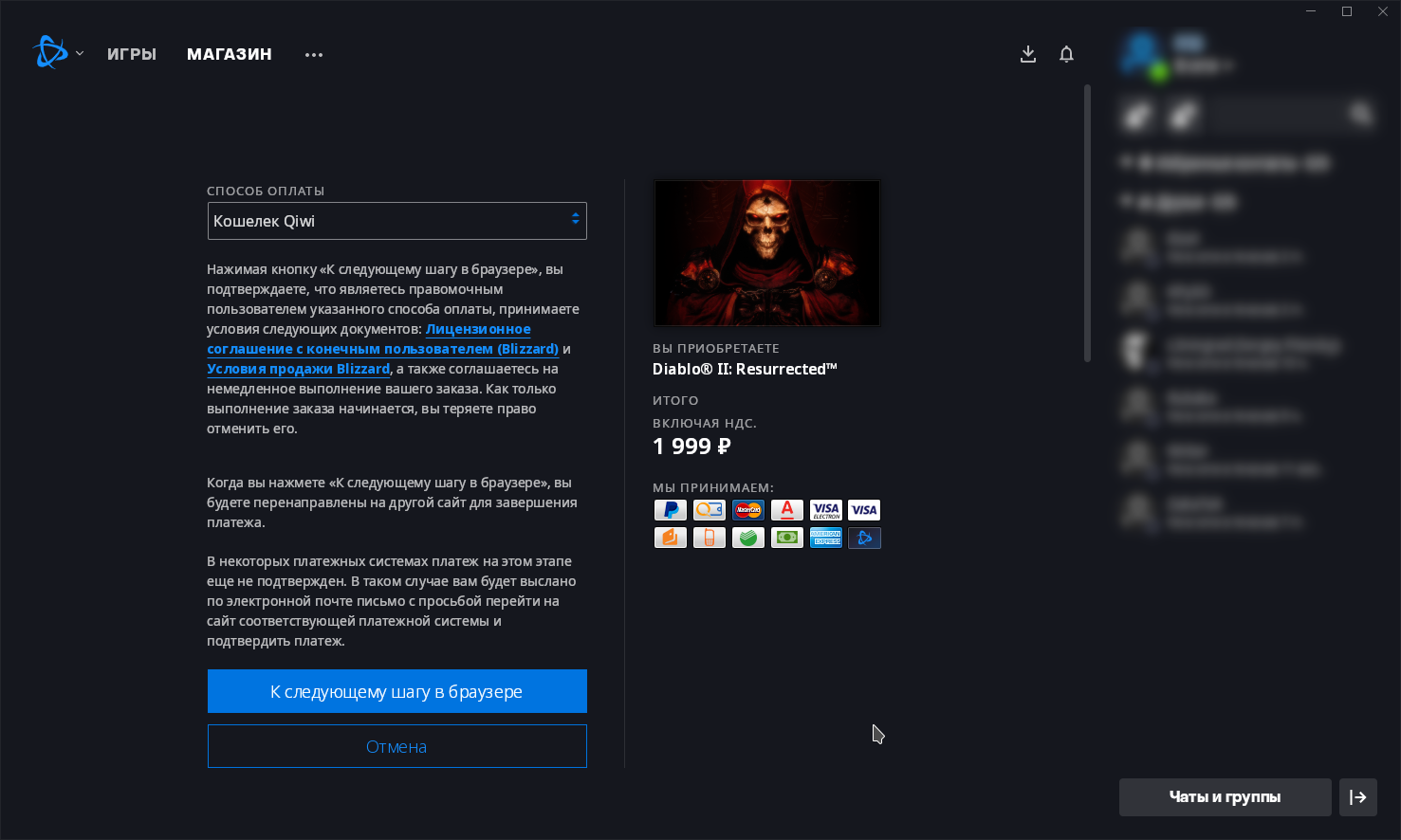Запуск Battle.net на Linux посредством Wine.
Руководство по использованию Wine: https://noostyche.ru/blog/2020/04/30/ispolzovanie-wine-dlya-zapuska-windows-programm-v-linux/
Официальная страница Battle.net: https://eu.shop.battle.net/
Страница для загрузки клиента: https://www.blizzard.com/ru-ru/apps/battle.net/desktop
Страница на Wine AppDB: https://appdb.winehq.org/objectManager.php?sClass=application&iId=15365
Установка.
Установка не представляет проблем. Пример создания префикса с именем .wineBattleNet:
WINEARCH=win64 WINEPREFIX='/home/$USER/.wineBattleNet' winecfgПоместить загруженный клиент Battle.net-Setup.exe в свежесозданный префикс. Вариант расположения:
/home/$USER/.wineBattleNet/drive_c/Battle.net-Setup.exeУстановка в префикс с использованием DOS-путей:
WINEPREFIX='/home/$USER/.wineBattleNet' wine start /unix 'C:\Battle.net-Setup.exe'wine start /unix — указать Wine, что необходимо использовать DOS-пути, которые перечисляются через обратную косую черту \.
Через несколько секунд должно отобразиться окно обновления агента:

Прогресс может «залипнуть» на пару минут. После отобразится окно с выбором места установки:
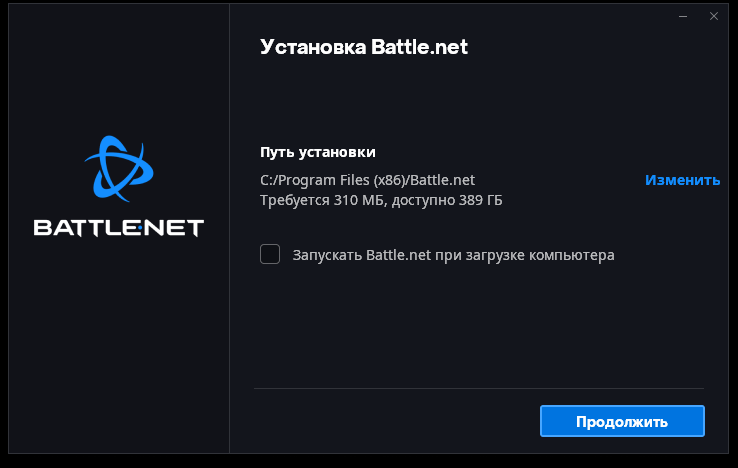
Путь оставить по умолчанию, но снять отметку с «Запускать Battle.net при загрузке компьютера«, чтобы программа не включалась при любом действии в префиксе, включая его обновление.
Подтвердить установку:

Запуск.
Клиент Battle.net несколько проблемный в плане работоспособности, но в основном ничего серьёзного.
По завершении установки Battle.net сразу попытается включиться, что может привести к такому:

На деле ничего страшного. Необходимо закрыть окно и вручную перезапустить клиент Battle.net. Пример запуска:
WINEPREFIX='/home/$USER/.wineBattleNet' wine start /unix 'C:\Program Files (x86)\Battle.net\Battle.net.exe'ВАЖНО! Необходимо запускать именно с использованием DOS-путей, иначе будет показана ошибка:

Если кнопка авторизации остаётся с крутящимся значком в течение минуты, то стоит попробовать полностью завершить программу и запустить снова.

Если это не помогло, то в настройках программы нажать на кнопку с шестерёнкой / Настройки / Дополнительно и снять отметку с «Использовать аппаратное ускорение браузера». Перезапустить программу.
Либо запустить с опцией --disable-gpu:
WINEPREFIX='/home/$USER/.wineBattleNet' wine start /unix 'C:\Program Files (x86)\Battle.net\Battle.net.exe' --disable-gpuВместо кнопки авторизации может отобразиться чёрная прямоугольная область, нужно навести курсор, чтобы кнопка появилась:

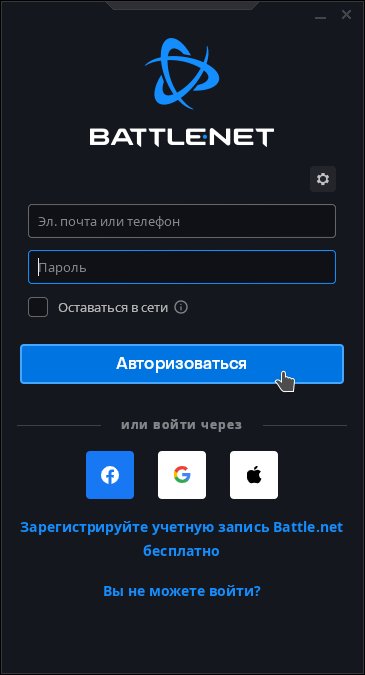
Теперь можно авторизоваться под своим аккаунтом. Результат должен быть подобным:

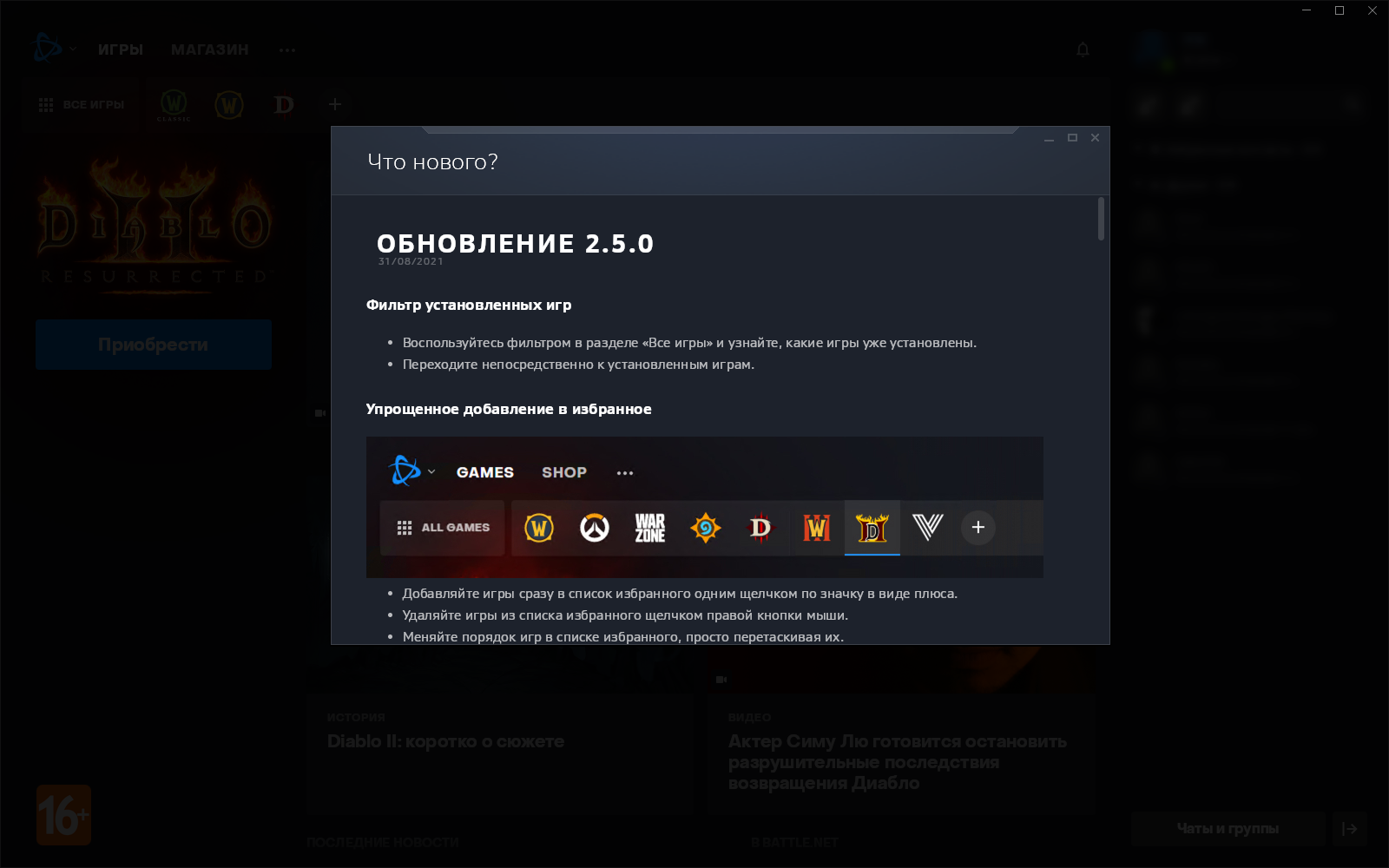
При потере фокуса отрисовка содержимого окон может «залипать», заполняясь сплошной заливкой, достаточно пошевелить или отмасштабировать окно, чтобы содержимое обновилось.
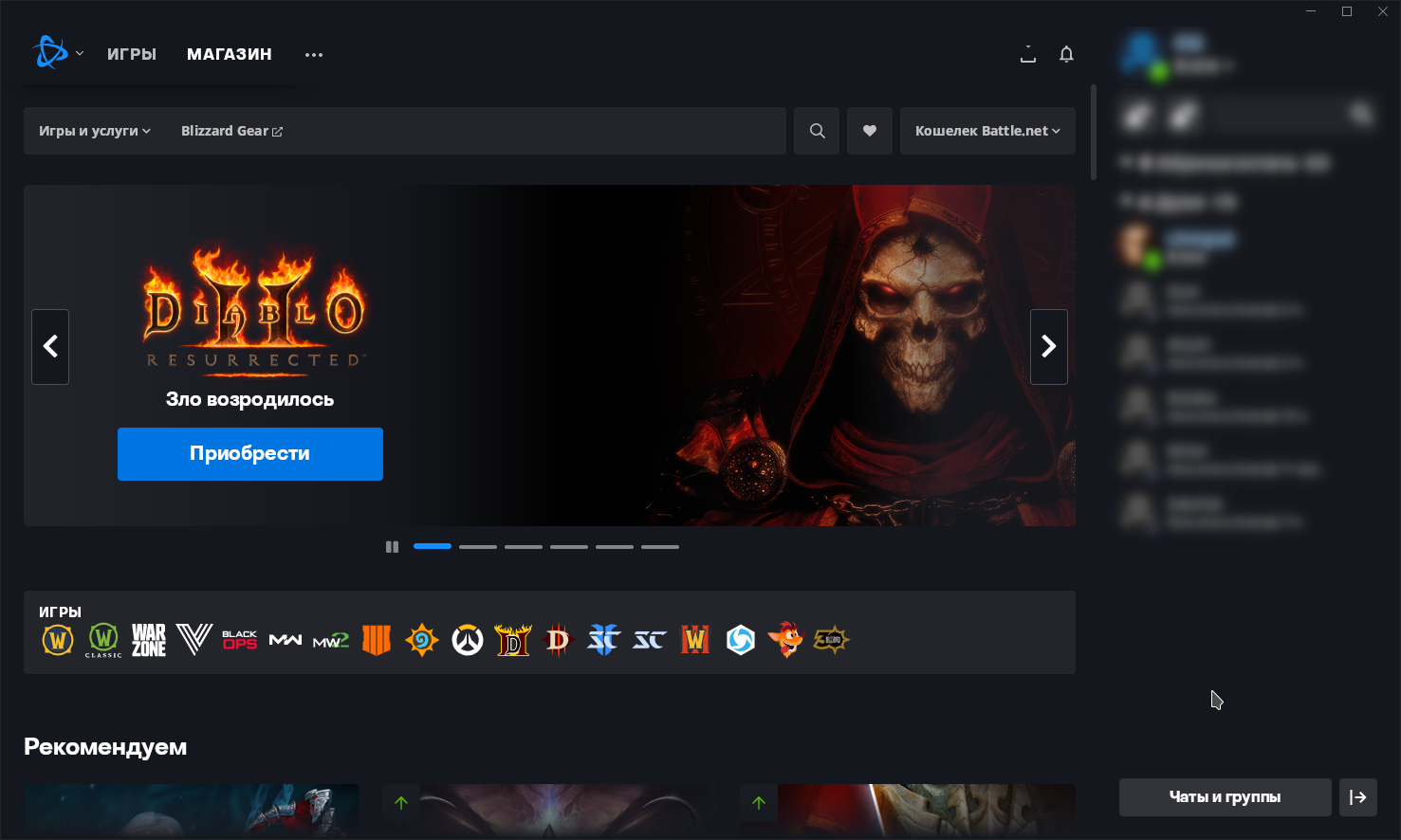
Весь функционал клиента полностью работоспособен на Linux в среде Wine, включая покупки.